Gmail-e-pos in terme van sy funksionele kenmerke is geensins minderwaardig as stilstaande posprogramme nie, en oortref dit in sommige gevalle selfs in terme van gerief en ander tegniese vermoëns.

Nadat die Gmail-pos opgestel is, sal die boks beskikbaar word vanaf absoluut enige toestel wat toegang tot die internet het, sodat jy van so 'n onaangename ding soos sinchronisasie kan vergeet. Selfs te oordeel aan die terugvoer van gebruikers van die web, beklee Gmail reeds lank die leidende posisie onder alle gewilde e-poskliënte.
Geleenthede
Saam met die gerief en funksionaliteit, word die boks onderskei deur die teenwoordigheid van een van die mees "slim" strooiposfilters, wat die resultate en gevolgtrekkings van die Google-soekenjin in ag neem. Gmail-posbus sorteer outomaties inkomende korrespondensie volgens die instellings, met inagneming van hul belangrikheid, inhoud en senderadres.
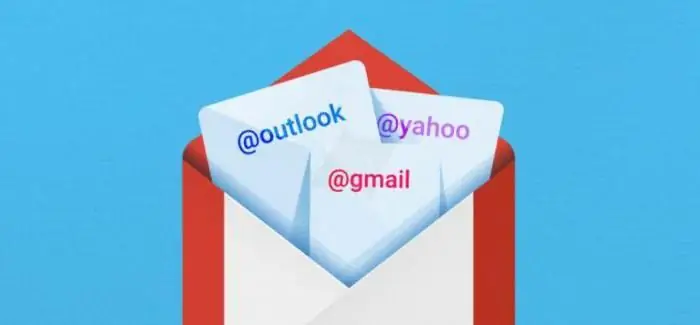
Die kliënt kan briewe van al jou derdeparty-posbusse ontvang en stuur, en selfs op so 'n manier dat die ontvanger geen twyfel het dat die brief vandie pos waarna dit gestuur is. Jy kan ook die mees gevorderde internetbeskerming hier byvoeg: onsigbare protokolle, IP-waarskuwings, flitstoegang en nog baie meer.
Hoe skep ek 'n posbus in Gmail?
Die posbus is op die gmail.com-webwerf geregistreer. Daar moet dadelik kennis geneem word dat die gmail.ru-adres niks met die kliënt te doen het nie, en selfs met Google, dus moet jy nie die laaste hulpbron kontak om probleme te vermy nie.
As sodanig is om 'n posbusadres 'n soort bonus te kry wanneer jy 'n Google-rekening skep, en as jy die skakel gmail.com volg sonder om by 'n soekenjin te registreer, sal die opstelassistent dadelik aanbied om hierdie misverstand reg te stel.
Skep 'n rekening
Deur op die "Skep 'n rekening"-knoppie te klik, sal jy jouself op die "Gmail-registrasie"-bladsy bevind, waar jy al die velde in die webvorm noukeurig moet invul. Die groot gewildheid van die kliënt maak dit byna onmoontlik om die gewenste adres te registreer, maar met 'n bietjie verbeelding kan jy iets min of meer geskik vir jou of jou besigheid kry.
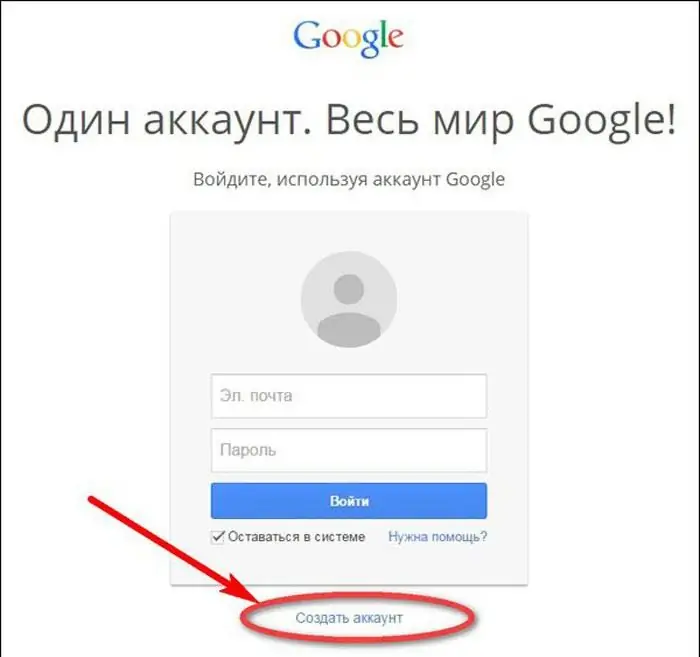
Byvoorbeeld, kolletjies kan in die posbusnaam (Gmail-aanmelding) ingevoeg word, wat beteken dat dit toelaatbaar is om domeinname en vanne met 'n patroniem te gebruik, wat waarskynlik nie beset sal word nie. Daar moet kennis geneem word dat die betroubaarheid van die data moet ooreenstem met die take wat hierdie spesifieke posbus sal verrig.
Wagwoorde en sekuriteit
Die https-protokol bied beskerming vir die poskliënt, maar niemand het nog die menslike faktor gekanselleer nie, so weeswees versigtig met die keuse van die wagwoord vir die boks. 'n Eenvoudige kombinasie van 'n verjaarsdag of eenvoudige nommers (QWERTY, 123456, 12121990) kan inbraak en in sommige gevalle diefstal van fondse veroorsaak, want die meeste betalingstelsels werk deur 'n e-poskliënt.
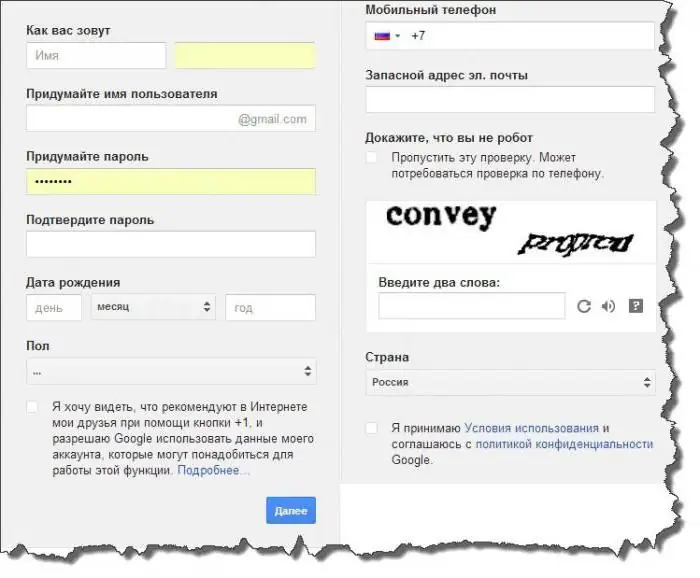
By die volgende stadium van registrasie sal jy gevra word om 'n alternatiewe e-posadres of telefoonnommer in te voer. Dit moet verstaan word dat nie-bestaande data of 'n fiktiewe nommer 'n truuk op jou kan speel as jy toegang tot jou Gmail-e-poskliënt verloor in die geval van 'n hack of wagwoordveranderingsprosedure.
Volgende moet jy die oorblywende velde invul en instem tot die diensbepalings van Google. Daarna stuur jy die data na die bediener, en jy kan jou Gmail-posbus veilig oopmaak. Aanmelding word gedoen deur die aanmelding waarmee jy vorendag gekom het en die wagwoord.
Sekuriteitsinstellings
Die eerste ding wat die kliëntopstellingsassistent aanbeveel, is om die sekuriteitsafdeling te besoek. Klik op die rat in die regter boonste hoek en kies die item "Stel die Gmail-poskliënt op". Op die heel eerste oortjie, in die afdeling "Verbindingsekuriteit", plaas 'n baken in die veld "Gebruik slegs https". Daarna sal die posbus-webkoppelvlak oorskakel na 'n geënkripteerde kanaal en 'n veilige data-uitruilprotokol, wat, in die lig van 'n oorvloed hacker-aanvalle, uiteraard nuttig sal wees.
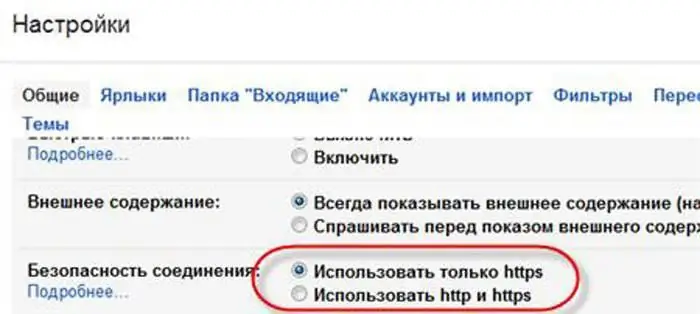
Daarbenewens moet jy aandag gee aan die skakel "Additional Information", wat in dieselfde afdeling hieronder geleë is. Hier jysal waarskuwings kan monitor en opstel vir alle verdagte aktiwiteite wat met jou e-poskliënt verband hou.
Byvoorbeeld, as die opstel van Gmail-pos en die ontvangs van briewe deur 'n derdeparty skryfbehoefteprogram uitgevoer is (waardeur jy alle korrespondensie insamel), dan moet die kolomme "Toegangstipe" die name van die blaaier of jou selfoon. As jy 'n protokol vind om briewe van die POP-tipe in te samel, is daar rede om versigtig te wees en na 'n spesiale bladsy te gaan wat verantwoordelik is vir die beskerming van jou korrespondensie - "Gmail-sekuriteitskontrole". Daar kan jy stap vir stap alle inkomende en uitgaande briewe saam met invorderingsprotokolle beheer.
As jou data van die uiterste belang vir jou en jou besigheid is, dan kan jy jou Gmail-aanmelding opstel via 2-stap-verifikasie (wagwoord + selfoon + alternatiewe kliënt). Soos hulle sê, daar is nooit genoeg sekuriteit nie, daarom is dit beter om dit vooraf te versorg, nie nadat jou posbus gekap is nie.
Kortpaaie en filters
Vir 'n meer deeglike sortering van boodskappe, moet jy die Gmail-poskliënt in die "Etikette" en "Filters" afdelings opstel. Laasgenoemde kan alle briewe ten volle outomaties na verskillende vouers (etikette) versprei, met inagneming van die tekens van inkomende korrespondensie wat deur gebruikers gestel word.
Kortpad in sy funksionaliteit is naby aan die reeds bekende konsep van "vouer", maar het verskeie bykomende eienskappe. By verstek het die kliënt reeds vooraf geïnstalleerde kortpaaie en vouers aan die linkerkant van die skerm, maar die gebruiker is vry ompas hulle aan by jou begeertes en behoeftes.
Sodra die kieslys-item "Gmail-instellings" gekies is, kan jy na die "Etikette"-afdeling gaan en eenvoudige "Ja" en "Nee" merkers gebruik om die voorkoms van inkomende korrespondensie aan te pas.
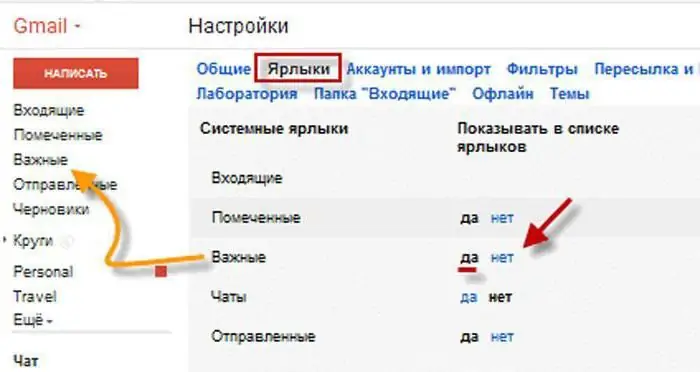
Die afdeling het die vermoë om nuwe kortpaaie te skep, oues uit te vee, hulle 'n mate van belangrikheid toe te ken en te verander hoe hulle in die kliënt vertoon word.
Oor die algemeen kan jy jou posbus pasmaak en al jou boodskappe organiseer asof dit inligting op jou hardeskyf is - die beginsel is dieselfde: dopgehou - lêers, kortpaaie - dopgehou. Korrekte konfigurasie van Gmail-pos en filters sal jou toelaat om outomaties alle inkomende en uitgaande korrespondensie volgens die gespesifiseerde parameters te verstrooi, behalwe die roetine waarsonder mededingende e-poskliënte nie is nie.
Voer kontakte en e-posse vanaf derdeparty-posbusse in
Nadat jy "geskuif" het na Gmail, sal jy waarskynlik baie kontakte en tonne briewe in derdeparty-kliënte hê. Die oordrag van hulle na Gmail vind outomaties plaas nadat die nodige instellings gemaak is.
Die kliënt laat jou ook toe om alle briewe wat na ander posbusse kom, by jou adres te ontvang en dit te stuur sonder om die ou uitgaande adres te verander.
Invoerinstellings
Alle instellings kan op die "Rekeninge en invoer"-oortjie gemaak word. In die afdeling "Voer pos en kontakte in" klik op die skakel "Voer pos en kontakte in" en volg dan die instruksies van die towenaar. Jy sal die ou e-posadres self en die wagwoord daarvoor nodig hê sodat Gmail kankorrespondensie in u kliënt ontvang. Terwyl jy met die instellings-towenaar werk, kan jy kies wat jy presies wil invoer deur die nodige merker in die keusekieslys te plaas.
Die res van die poskliënt-instellings kan by verstek onaangeraak gelaat word en net so gelaat word. Hulle is verantwoordelik vir die voorkoms van die posbus, taalpakkette, bladsyvertoonmodus, snelsleutels, antwoordsjablone en meer.






